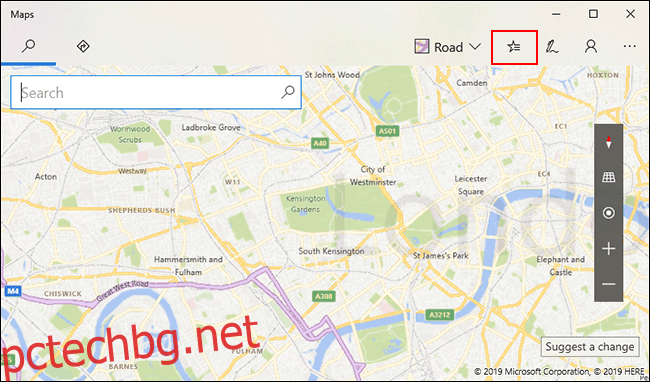С офлайн карти и данни за трафика, Windows 10 Maps е идеалният спътник за картографиране на дълги пътувания. За да ви помогне да стигнете от точка А до точка Б, можете да запазите любимите си местоположения, за да изведете бързо упътвания. Ето как.
Приложението Карти в Windows 10 е предварително инсталирано, готово за използване. За да го отворите, щракнете върху бутона „Старт“ и потърсете „Карти“, намерете и щракнете върху иконата „Карти“ в плочките на менюто „Старт“ на Windows или потърсете „Карти“ в списъка с инсталирани програми.
Съдържание
Добавяне на местоположения на вашия дом, работа и кола
Можете да получите достъп до любимите си места в Windows Maps, като щракнете върху бутона „Запазени места“ в прозореца Карти. Бутонът наподобява икона, подобна на звезда в горния десен ъгъл.
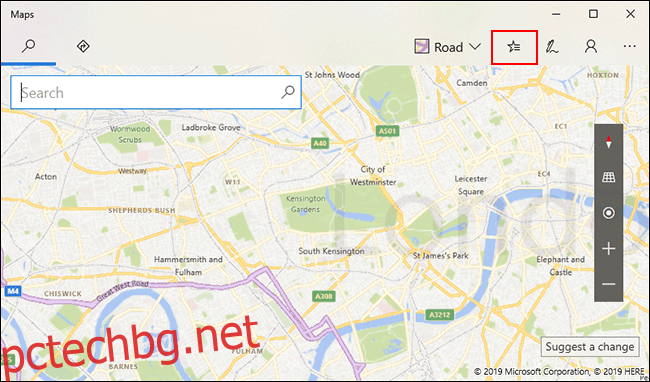
Изскачащото меню, което се показва, има два раздела: „Предпочитани“ и „Колекции“. Когато изберете раздела Предпочитани, ще ви бъдат показани три често срещани местоположения.
Местоположенията „Дом“ и „Работа“ са доста обясними, докато „Кола“ ви позволява да запазите местоположението на мястото, където сте паркирали. Това може да е полезно, ако например сте паркирали колата си на временно място.
Под всеки от разделите има бутон „Добавяне“. Щракнете върху този бутон, за да започнете да добавяте местоположения към тези общи местоположения.
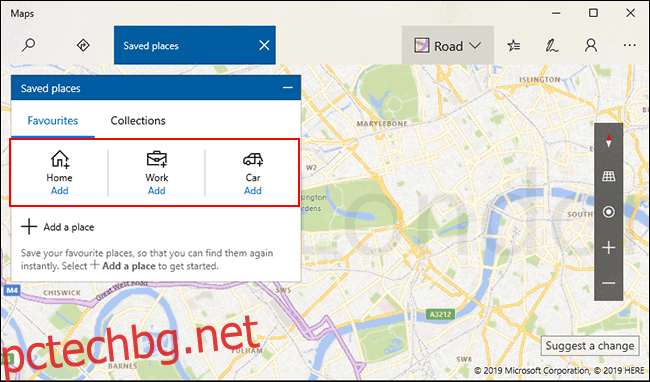
Когато щракнете върху бутона „Добавяне“, ще се появи лента за търсене. Използвайте това, за да изберете желаните от вас местоположения. Например, за вашето местоположение „Дом“, потърсете домашния си адрес и след това натиснете клавиша „Enter“.
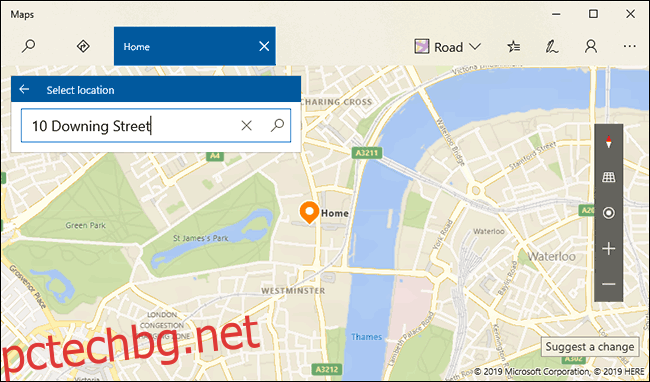
Веднага след като натиснете клавиша „Enter“, вашето ново местоположение ще бъде запазено. След това можете бързо да се обърнете към него отново в раздела „Предпочитани“ в менюто „Запазени места“.
Ако трябва бързо да се насочите към местоположението си „Начало“, можете да щракнете върху връзката „Упътвания“, която се показва под елемента. Това ще ви предостави упътвания от текущото ви местоположение или от местоположение по ваш избор.
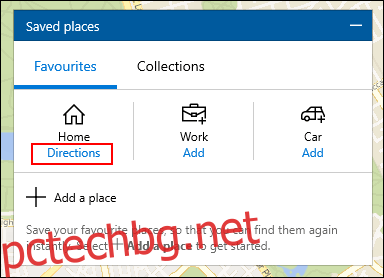
Можете също да търсите „Дом“, „Работа“ или „Кола“ в лентата за търсене на Карти. Това ще изведе тези местоположения като списък, до който да споделяте, отпечатвате или изброявате упътвания.
Добавяне на любимо място
Windows Maps ви позволява да запазите повече от само трите най-важни местоположения. Можете да запазите допълнителни местоположения в раздела „Любими“, като щракнете върху бутона „Добавяне на място“.
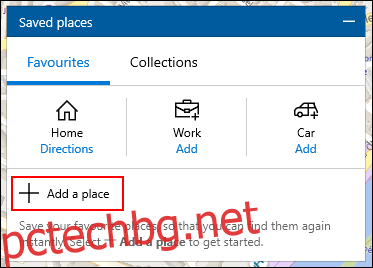
Имате две опции за добавяне на любимо място. Можете да търсите местоположение с помощта на лентата за търсене или можете да щракнете върху „Избор на местоположение“, за да позиционирате ръчно картата до избраното от вас местоположение.
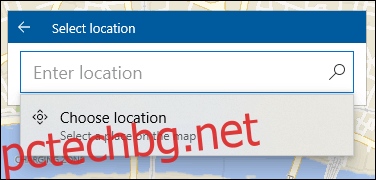
Ако изберете ръчно да позиционирате картата, преместете я на подходящото място и след това щракнете върху бутона „Задаване“.
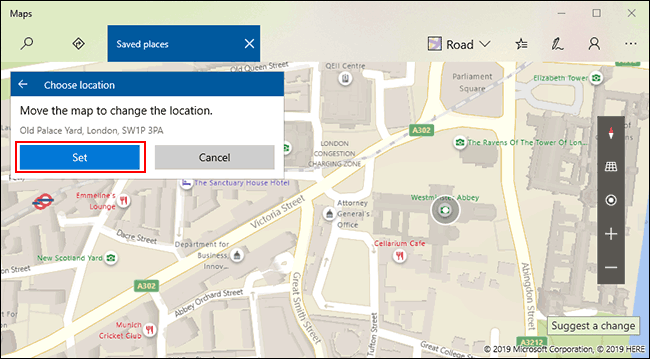
След като бъде зададено, вашето новодобавено местоположение ще се покаже като списък в раздела „Запазени места“ под видимите ви местоположения „Дом“, „Работа“ и „Кола“.
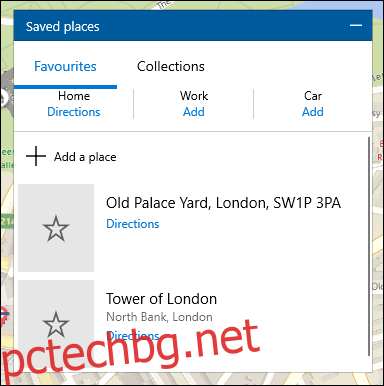
Щракването върху един от тези записи ще ви отведе до списъка, където можете да го споделите, да добавите бележки, да видите какво е наблизо или да го премахнете изцяло от списъка си с любими.
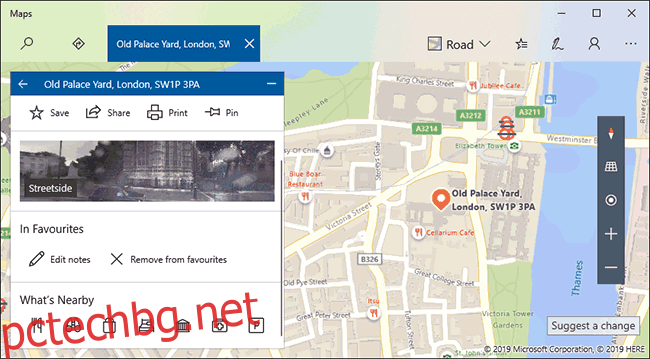
Можете да добавите толкова записи, колкото искате към вашия списък. За бързи упътвания щракнете върху връзката „Упътвания“ под името на всеки запис.
Създаване на колекция
Ако сте някои